Jak odblokuji Avast Firewall?
Přestaňte blokovat program
Chcete -li umožnit antiviru zastavit blokování programu, můžete tyto kroky postupovat:
1. Otevřete antivirový software.
2. Přejděte do části Nastavení nebo předvolby.
3. Hledejte možnost související s blokováním nebo vyloučením.
4. Přidejte konkrétní program nebo aplikaci, kterou chcete povolit.
5. Uložte změny a ukončete nastavení.
Přidáním programu do seznamu vyloučení nebo důvěryhodných aplikací ho antivirus již nebude blokovat a umožní jej běžet bez rušení.
Jak deaktivuji firewall Avast
Pokud potřebujete dočasně deaktivovat firewall AVAST, můžete tak učinit podle těchto kroků:
1. Otevřete Avast Antivirus na vašem počítači.
2. Přejděte na kartu ochrany.
3. Klikněte na možnost brány firewall.
4. Přepněte přepínač a vypněte firewall.
Vezměte prosím na vědomí, že deaktivace brány firewall ponechá váš počítač zranitelný vůči potenciálním hrozbám. Doporučuje se jej zakázat pouze dočasně a v případě potřeby jej znovu povolit.
Jak mohu odinstalovat Avast Firewall
Chcete -li odinstalovat firewall AVAST, můžete tyto kroky sledovat:
1. Otevřete ovládací panel na počítači.
2. Přejděte na „programy“ nebo „programy a funkce.”
3. Vyhledejte Avast Antivirus v seznamu nainstalovaných programů.
4. Klepněte pravým tlačítkem myši na Avast Antivirus a vyberte „Odinstalovat“ nebo „Změna/odinstalovat.”
5. Postupujte podle pokynů na obrazovce a dokončete proces odinstalace.
Vezměte prosím na vědomí, že odinstalace firewallu AVAST odstraní celý antivirový software Avast z vašeho počítače, včetně dalších funkcí a ochrany.
Jak zvládnu nastavení Avast Firewall
Chcete -li spravovat nastavení firewall AVAST, můžete tyto kroky postupovat:
1. Otevřete Avast Antivirus na vašem počítači.
2. Přejděte do části „Nastavení“.
3. Klikněte na kartu „Ochrana“.
4. Vyberte možnost „Firewall“.
5. Zde si můžete přizpůsobit různá nastavení, jako jsou síťové profily, pravidla aplikace a nastavení portů.
Jak mohu aktualizovat Avast Firewall
Avast Firewall se obvykle automaticky aktualizuje spolu s programem Avast Antivirus. Pokud však chcete ručně zkontrolovat aktualizace, můžete tyto kroky postupovat:
1. Otevřete Avast Antivirus na vašem počítači.
2. Přejděte do části „Nastavení“.
3. Klikněte na kartu „General“.
4. Vyberte možnost „Update“.
5. Klikněte na tlačítko „Zkontrolujte aktualizace“.
Pokud je k dispozici aktualizace, Avast si ji stáhne a nainstaluje automaticky.
Mohu použít jiný firewall místo Avastu?
Ano, místo Avast Firewall můžete použít jiný firewall. K dispozici je několik softwaru Firewall třetích stran, který můžete nainstalovat do svého počítače, jako je Zonealarm, Comodo Firewall a Windows Firewall (vestavěný na operačních systémech Windows).
Jak mohu vypnout oznámení Avast
Pokud chcete vypnout oznámení AVAST, můžete postupovat podle těchto kroků:
1. Otevřete Avast Antivirus na vašem počítači.
2. Přejděte do části „Nastavení“.
3. Klikněte na kartu „General“.
4. Vyberte možnost „Oznámení“.
5. Zde si můžete přizpůsobit, která oznámení chcete obdržet, nebo můžete jednoduše zakázat všechna oznámení zrušením zaškrtnutí příslušných krabic.
Jak zablořím program pomocí firewallu Avast
Chcete -li zablokovat program Avast Firewall, můžete tyto kroky postupovat:
1. Otevřete Avast Antivirus na vašem počítači.
2. Přejděte do části „Nastavení“.
3. Klikněte na kartu „Ochrana“.
4. Vyberte možnost „Firewall“.
5. Klikněte na kartu „Pravidla aplikace“.
6. Vyhledejte program, který chcete zablokovat, a klikněte na něj.
7. Vyberte možnost „Block“ nebo „Deny“.
Po blokování programu Avast Firewall zabrání v přístupu do sítě nebo provedení neautorizovaných činností.
Jak mohu whitelist program v Avast Firewall
Chcete -li Whitelist program v Avast Firewall, můžete postupovat podle těchto kroků:
1. Otevřete Avast Antivirus na vašem počítači.
2. Přejděte do části „Nastavení“.
3. Klikněte na kartu „Ochrana“.
4. Vyberte možnost „Firewall“.
5. Klikněte na kartu „Pravidla aplikace“.
6. Vyhledejte program, který chcete whitelist, a klikněte na něj.
7. Vyberte možnost „Povolit“ nebo „Whitelist“.
Whitelisting programu Avast Firewall mu umožní přístup k síti a vykonávat své zamýšlené funkce bez jakýchkoli omezení nebo blokování.
Jak zjistím, zda je povolen firewall Avast
Chcete -li zkontrolovat, zda je v počítači povolen firewall AVAST, můžete tyto kroky postupovat:
1. Otevřete Avast Antivirus na vašem počítači.
2. Přejděte do části „Nastavení“.
3. Klikněte na kartu „Ochrana“.
4. Hledejte možnost „Firewall“.
5. Pokud je povolena brána firewall, uvidíte zelený indikátor nebo přepínač přepínač zobrazující stav „on“.
Pokud je brána firewall deaktivována, můžete přepínat přepínač, abyste jej zapnuli a povolili firewall Avast.
Jak povolím Avast Firewall v nouzovém režimu
Povolení firewallu AVAST v nouzovém režimu není možné, protože bezpečný režim je minimalistický režim provozu, ve kterém jsou načteny pouze základní služby a řidiči. Avast Firewall však můžete povolit, jakmile se zavedete zpět do pravidelného režimu z nouzového režimu.
Jak povolím firewall Avast na konkrétní síti
Chcete -li povolit firewall AVAST v konkrétní síti, můžete tyto kroky sledovat:
1. Otevřete Avast Antivirus na vašem počítači.
2. Přejděte do části „Nastavení“.
3. Klikněte na kartu „Ochrana“.
4. Vyberte možnost „Firewall“.
5. Klikněte na kartu „Síťové profily“.
6. Vyberte profil sítě (veřejný, soukromý nebo důvěryhodný), pro který chcete povolit firewall.
7. Přepněte přepínač a zapněte firewall pro tento specifický profil sítě.
To umožní firewall Avast pro vybraný profil sítě a chránit váš systém, zatímco je připojen k této síti.
Jak povolím Avast Firewall pro konkrétní program
Chcete -li povolit firewall AVAST pro konkrétní program, můžete postupovat podle těchto kroků:
1. Otevřete Avast Antivirus na vašem počítači.
2. Přejděte do části „Nastavení“.
3. Klikněte na kartu „Ochrana“.
4. Vyberte možnost „Firewall“.
5. Klikněte na kartu „Pravidla aplikace“.
6. Vyhledejte program, pro který chcete povolit bránu firewall.
7. Vyberte možnost „Povolit“ nebo „Whitelist“.
Povolením firewallu AVAST pro konkrétní program umožní programu přístup do sítě a zároveň poskytovat další funkce ochrany a zabezpečení.
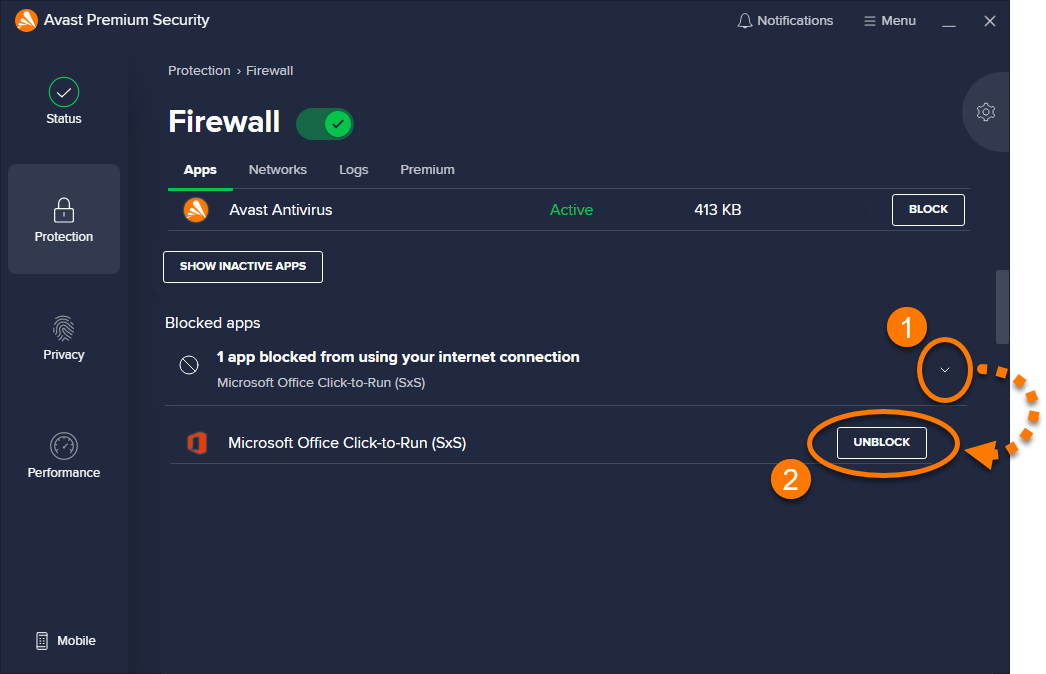
[WPREMARK PRESET_NAME = “CHAT_MESSAGE_1_MY” ICON_SHOW = “0” ACHOLIGHT_COLOR = “#E0F3FF” Padding_RIGHT = “30” Padding_left = “30” Border_Radius = “30”] Jak mohu zabránit blokování Avastu
Ahoj kluci, co se děje. Takže pokud jste někdy měli problém, kdy se pokusíte spustit program jako v tomto případě, jdu do vizuálního studia. A máte obrovský tah a blokovat vše, co děláte, protože
[/WPRemark]
[WPREMARK PRESET_NAME = “CHAT_MESSAGE_1_MY” ICON_SHOW = “0” ACHOLIGHT_COLOR = “#E0F3FF” Padding_RIGHT = “30” Padding_left = “30” Border_Radius = “30”] Jak najdu svůj firewall Avast
Chcete -li zobrazit svou nedávnou aktivitu brány firewall: Otevřete Avast Antivirus a přejděte na ochranu ▸ Firewall. Vyberte kartu protokoly. Pomocí rozbalovací nabídky v horní části obrazovky zadejte, který typ aktivity chcete vidět.
[/WPRemark]
[WPREMARK PRESET_NAME = “CHAT_MESSAGE_1_MY” ICON_SHOW = “0” ACHOLIGHT_COLOR = “#E0F3FF” Padding_RIGHT = “30” Padding_left = “30” Border_Radius = “30”] Jak zjistím, zda Avast blokuje program
Otevřete blokované & Povolené nastavení aplikací ScreenOpen AVAST Antivirus a přejít do ☰ Nastavení ▸ Nastavení.Vyberte generál ▸ Blokované & Povolené aplikace.
[/WPRemark]
[WPREMARK PRESET_NAME = “CHAT_MESSAGE_1_MY” ICON_SHOW = “0” ACHOLIGHT_COLOR = “#E0F3FF” Padding_RIGHT = “30” Padding_left = “30” Border_Radius = “30”] Jak mohu resetovat svůj Avast Firewall
Re: Aktualizace Resetovat nastavení brány firewall
Můžete vyzkoušet avastui > Nastavení > Všeobecné > Odstraňování problémů – „Zálohujte nastavení AVAST“ a zjistěte, zda to obsahuje nastavení brány firewall po aktualizaci programu.
[/WPRemark]
[WPREMARK PRESET_NAME = “CHAT_MESSAGE_1_MY” ICON_SHOW = “0” ACHOLIGHT_COLOR = “#E0F3FF” Padding_RIGHT = “30” Padding_left = “30” Border_Radius = “30”] Jak mohu zabránit svému antiviru v blokování programu
Jděte začít > Nastavení > Aktualizace & Bezpečnostní > Zabezpečení Windows > Virus & ochrana hrozeb. Pod virem & Nastavení ochrany hrozeb, vyberte Správa nastavení a poté na základě vyloučení, vyberte Přidat nebo odebrat vyloučení.
[/WPRemark]
[WPREMARK PRESET_NAME = “CHAT_MESSAGE_1_MY” ICON_SHOW = “0” ACHOLIGHT_COLOR = “#E0F3FF” Padding_RIGHT = “30” Padding_left = “30” Border_Radius = “30”] Jak mohu přidat důvěryhodný web k AVAST
Přidejte výjimku Avast One a přejděte na účet ▸ Nastavení.Vyberte kartu Výjimky.Klikněte na Přidat výjimku.Přidejte výjimku jedním z následujících způsobů: Výjimka URL webových stránek: Zadejte URL do textového pole a poté klikněte na Přidat.
[/WPRemark]
[WPREMARK PRESET_NAME = “CHAT_MESSAGE_1_MY” ICON_SHOW = “0” ACHOLIGHT_COLOR = “#E0F3FF” Padding_RIGHT = “30” Padding_left = “30” Border_Radius = “30”] Jak povolím Avast Firewall ve Windows 10
Otevřete Avast Antivirus a přejděte do nabídky ☰ Nastavení. Vyberte ochranu v levém panelu a poté klikněte na Firewall. Zkontrolujte, zda je posuvník brány firewall zelený (zapnutý).
[/WPRemark]
[WPREMARK PRESET_NAME = “CHAT_MESSAGE_1_MY” ICON_SHOW = “0” ACHOLIGHT_COLOR = “#E0F3FF” Padding_RIGHT = “30” Padding_left = “30” Border_Radius = “30”] Proč Avast blokuje můj internet
Pokud jste se sami vměnili s implementovanou bránou firewall nebo zvláštní aktualizace, něco změnilo, Avast zablokoval přístup k internetu. V tomto případě byste měli jen resetovat AVAST na jeho výchozí hodnoty. Zdá se, že je to nejlepší způsob, jak opravit AVAST blokující váš problém s přístupem k internetu.
[/WPRemark]
[WPREMARK PRESET_NAME = “CHAT_MESSAGE_1_MY” ICON_SHOW = “0” ACHOLIGHT_COLOR = “#E0F3FF” Padding_RIGHT = “30” Padding_left = “30” Border_Radius = “30”] Jak mohu povolit program prostřednictvím Avast Firewall
Jak mohu zabránit Avast Antivirus v blokování vašeho webu a/nebo webformsstep 1: Otevřete Avast na vašem počítači a přejít na palubní desku Avast.Krok 2: Klikněte na nabídku a klikněte na kartu Nastavení.Krok 3: Podle této karty klikněte na Přidat výjimku a zobrazí se nové okno.Krok 4: Kliknutím na Přidat výjimku uložte URL.
[/WPRemark]
[WPREMARK PRESET_NAME = “CHAT_MESSAGE_1_MY” ICON_SHOW = “0” ACHOLIGHT_COLOR = “#E0F3FF” Padding_RIGHT = “30” Padding_left = “30” Border_Radius = “30”] Jak obnovím nastavení brány firewall
Zde jsou kroky, které musíte následovat: Stisknutím tlačítka Win + I pro přístup k nastavení systému.Vyberte aktualizaci & Možnost zabezpečení.Klikněte na možnost zabezpečení systému Windows na levé straně.Vyberte firewall & Nástroj ochrany sítě ve středním podokně.Kliknutím na obnovení brány firewall pro výchozí možnost na další obrazovce.
[/WPRemark]
[WPREMARK PRESET_NAME = “CHAT_MESSAGE_1_MY” ICON_SHOW = “0” ACHOLIGHT_COLOR = “#E0F3FF” Padding_RIGHT = “30” Padding_left = “30” Border_Radius = “30”] Jak zapnu svůj firewall zpět
Jděte začít a otevřete ovládací panel. Vyberte systém a zabezpečení > Windows Defender Firewall. Zvolte za zapnutí nebo vypnutí firewall Windows Firewall. Vyberte Otočit na Windows Firewall pro nastavení domény, soukromé a veřejné sítě.
[/WPRemark]
[WPREMARK PRESET_NAME = “CHAT_MESSAGE_1_MY” ICON_SHOW = “0” ACHOLIGHT_COLOR = “#E0F3FF” Padding_RIGHT = “30” Padding_left = “30” Border_Radius = “30”] Jak mohu dovolit antiviru povolit program
Jděte začít > Nastavení > Aktualizace & Bezpečnostní > Zabezpečení Windows > Virus & ochrana hrozeb. Pod virem & Nastavení ochrany hrozeb, vyberte Správa nastavení a poté na základě vyloučení, vyberte Přidat nebo odebrat vyloučení.
[/WPRemark]
[WPREMARK PRESET_NAME = “CHAT_MESSAGE_1_MY” ICON_SHOW = “0” ACHOLIGHT_COLOR = “#E0F3FF” Padding_RIGHT = “30” Padding_left = “30” Border_Radius = “30”] Jak zjistím, zda můj firewall blokuje program
Pomocí vyhledávání systému Windows k vyhledávání CMD. Klepněte pravým tlačítkem myši na první výsledek a poté vyberte Spuštění jako správce. Zadejte stav Show Firewall Netsh Firewall a stiskněte klávesu Enter. Poté můžete vidět všechny blokované a aktivní porty ve firewallu.
[/WPRemark]
[WPREMARK PRESET_NAME = “CHAT_MESSAGE_1_MY” ICON_SHOW = “0” ACHOLIGHT_COLOR = “#E0F3FF” Padding_RIGHT = “30” Padding_left = “30” Border_Radius = “30”] Proč Avast blokuje můj web
Pokud má konkrétní web historii nebo phishing nebo byl Avastem na černé listině, dojde k chybě webových stránek „Avast blokování webových stránek“. Zadaná chybová zpráva je „Avast! Web Shield zablokoval škodlivou webovou stránku nebo soubor “.
[/WPRemark]
[WPREMARK PRESET_NAME = “CHAT_MESSAGE_1_MY” ICON_SHOW = “0” ACHOLIGHT_COLOR = “#E0F3FF” Padding_RIGHT = “30” Padding_left = “30” Border_Radius = “30”] Jak mohu přidat důvěryhodný web do mého firewall
Ovládací panel Windows> možnosti internetu > Karta zabezpečení > Důvěryhodný web > Poté přidejte web v důvěryhodném.
[/WPRemark]
[WPREMARK PRESET_NAME = “CHAT_MESSAGE_1_MY” ICON_SHOW = “0” ACHOLIGHT_COLOR = “#E0F3FF” Padding_RIGHT = “30” Padding_left = “30” Border_Radius = “30”] Jak mohu vynutit firewall Windows, abych povolil
Jděte začít a otevřete ovládací panel. Vyberte systém a zabezpečení > Windows Defender Firewall. Zvolte za zapnutí nebo vypnutí firewall Windows Firewall. Vyberte Otočit na Windows Firewall pro nastavení domény, soukromé a veřejné sítě.
[/WPRemark]
[WPREMARK PRESET_NAME = “CHAT_MESSAGE_1_MY” ICON_SHOW = “0” ACHOLIGHT_COLOR = “#E0F3FF” Padding_RIGHT = “30” Padding_left = “30” Border_Radius = “30”] Jak zabráním firewallu blokovat můj internet
Opravy pro antivirové nebo brány firewally blokující Wi-Fi Internet Networkreboot váš počítač.Restartujte router a modem.Použijte spíše kabel LAN než Wi-Fi.Spusťte počítač do bezpečného režimu pomocí sítí a znovu připojte internet.Spusťte odstraňování problémů se systémem Windows a detekujte a opravte problémy.
[/WPRemark]
[WPREMARK PRESET_NAME = “CHAT_MESSAGE_1_MY” ICON_SHOW = “0” ACHOLIGHT_COLOR = “#E0F3FF” Padding_RIGHT = “30” Padding_left = “30” Border_Radius = “30”] Jak mohu opravit zabezpečení blokování firewallu internetu
Ahoj draci, vítejte vám v tomto videu, uvidíme jednoduchý problém v systému Windows 10 nebo v jakémkoli jiném operačním systému Windows Náš internet nefunguje. A dává to chybu v pořádku chyba je
[/WPRemark]
[WPREMARK PRESET_NAME = “CHAT_MESSAGE_1_MY” ICON_SHOW = “0” ACHOLIGHT_COLOR = “#E0F3FF” Padding_RIGHT = “30” Padding_left = “30” Border_Radius = “30”] Proč Avast blokuje mé aplikace
Pokud se nedůvěryhodná aplikace pokusí získat přístup k chráněným složkám, webové kameře, citlivé dokumenty nebo hesla, můžete od Avastu obdržet oznámení o blokování nebo povolení interakce. Výběr bloku automaticky přidá aplikaci do seznamu blokovaných aplikací.
[/WPRemark]
[WPREMARK PRESET_NAME = “CHAT_MESSAGE_1_MY” ICON_SHOW = “0” ACHOLIGHT_COLOR = “#E0F3FF” Padding_RIGHT = “30” Padding_left = “30” Border_Radius = “30”] Jak mohu změnit nastavení firewall na Avastu zdarma
Otevřete Avast Antivirus a jděte na ochranu ▸ Firewall. Klikněte na Nastavení (ikona ozubeného kola) v pravém horním rohu obrazovky. Klikněte na Zobrazit pravidla brány firewall. Vyberte kartu základní pravidla.
[/WPRemark]
[WPREMARK PRESET_NAME = “CHAT_MESSAGE_1_MY” ICON_SHOW = “0” ACHOLIGHT_COLOR = “#E0F3FF” Padding_RIGHT = “30” Padding_left = “30” Border_Radius = “30”] Jak mohu dostat zpět svůj Windows Firewall
Otočte Microsoft Defender Firewall na startu nebo offselect a poté otevřete nastavení .Vyberte síťový profil: síť domény, soukromá síť nebo veřejná síť.Pod firewallem Microsoft Defender přepněte nastavení.Chcete -li to vypnout, vypněte nastavení na vypnutí.
[/WPRemark]
[WPREMARK PRESET_NAME = “CHAT_MESSAGE_1_MY” ICON_SHOW = “0” ACHOLIGHT_COLOR = “#E0F3FF” Padding_RIGHT = “30” Padding_left = “30” Border_Radius = “30”] Jak mohu vyřešit můj problém brány firewall
6 rychlých kroků k identifikaci a řešení běžných problémů brány firewall1) Ping PC poblíž zařízení.2) Ping zařízení.3) Telnet a/nebo procházejte zařízení.4) Potvrďte konfiguraci portu zařízení.5) Potvrďte, že důležité IP adresy nejsou blokovány.6) Sledujte trasu k zařízení.
[/WPRemark]
[WPREMARK PRESET_NAME = “CHAT_MESSAGE_1_MY” ICON_SHOW = “0” ACHOLIGHT_COLOR = “#E0F3FF” Padding_RIGHT = “30” Padding_left = “30” Border_Radius = “30”] Jak odemknu firewall
Deaktivace firewallu počítače na počítačovém kliknutí Windows na Windows.Klikněte na ovládací panel z výsledků vyhledávání.Vyberte systém a zabezpečení.Klikněte na Windows Defender Firewall.Klikněte na On Onch Windows Defender Firewall On On nebo OFF.
[/WPRemark]
[WPREMARK PRESET_NAME = “CHAT_MESSAGE_1_MY” ICON_SHOW = “0” ACHOLIGHT_COLOR = “#E0F3FF” Padding_RIGHT = “30” Padding_left = “30” Border_Radius = “30”] Proč se moje firewall vypnul
Pokud má bezpečnostní software, který máte firewall, nebo pokud jste nainstalovali software Firewall třetí strany, nemusíte mít zapnutý firewall Windows. Vzhledem k tomu, že mít dvě softwary brány brány firewall se navzájem konfliktují, aby se zabránilo konfliktnímu Windows Firewall se obecně vypne.
[/WPRemark]
[WPREMARK PRESET_NAME = “CHAT_MESSAGE_1_MY” ICON_SHOW = “0” ACHOLIGHT_COLOR = “#E0F3FF” Padding_RIGHT = “30” Padding_left = “30” Border_Radius = “30”] Jak mohu povolit programy prostřednictvím Avast Firewall
Otevřete na počítači aplikaci Avast Free Antivirus. Přejděte na kartu ochrana a vyberte ikonu brány firewall. 2. Vyberte tři tečky a klikněte na Povolit novou aplikaci.
[/WPRemark]


